Derniers sujets
Etape 1: Créer son premier message
Site pour apprendre à dessiner manga :: Accueil :: Règlement et Fonctionnement du forum :: Le forum pour les nuls
Page 1 sur 1
 Etape 1: Créer son premier message
Etape 1: Créer son premier message
COMMENT POSTER UN NOUVEAU MESSAGE
C'est votre premier forum et vous n'avez encore jamais posté de message auparavant.
Dans le jargon des forums, un "post" est un message posté sur un forum. Poster est l'action de rédiger et d'envoyer un message sur un forum.
Pour débuter vous allez poster dans la rubrique "présentation" afin de vous familiariser avec les commandes de la fenêtre de message.
Présentation
1) Suivez le lien suivant (dans un nouveau onglet) :
2) En haut de la rubrique se trouve un bouton nommé "nouveau". Cliquez dessus pour créer un nouveau message.

3) La fenêtre du message est divisée en plusieurs parties :
le titre du sujet (1) : lorsqu'on crée un nouveau sujet il faut mettre un titre en rapport avec le sujet que l'on veut aborder
les icônes de mise en forum du texte (2) : ce sont les options pour le texte et pour les images.
Le corps du message (3) :
c'est ici qu'il faut écrire votre message. Il pourra être mis en forme comme dans un traitement de texte grâce aux outils de la barre (2)
Les icônes (4) :
ce sont de petites images sympa à glisser dans un message, pour indiquer un sentiment. En cliquant sur le menu déroulant "voir plus de smileys" vous ferez apparaitre plus d'icones, à vous de choisir celles que vous désirez ajouter. Vous pouvez en ajouter plusieurs dans un même message.
Bouton prévisualisation (5) : c'est le bouton qui vous servira à vérifier la mise en forme de votre message, avant qu'il ne soit vu par tous.
Bouton envoyer (6) : lorsque vous êtes satisfait de votre message vous pouvez cliquer sur ce bouton. Votre message pourra alors être lu par tous.
note : ne prêtez pas attention aux icônes du sujet, elles ne sont là que pour signaler un message plus important que les autres.
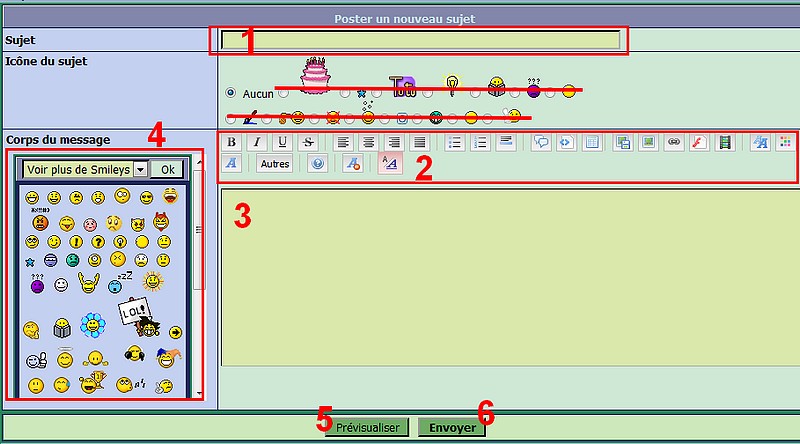
4) La barre d'outil

 permet de mettre le texte en gras.
permet de mettre le texte en gras.
 permet de mettre le texte en italique
permet de mettre le texte en italique
 permet de souligner le texte
permet de souligner le texte
 permet de
permet de barrer le texte
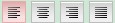 permet de structurer le texte (à droite, au centre, à gauche, justifier)
permet de structurer le texte (à droite, au centre, à gauche, justifier)
 permet d'organsiner le texte en liste
permet d'organsiner le texte en liste
ou
 rajoute une ligne sous la ligne de texte
rajoute une ligne sous la ligne de texte
 permet de citer un texte. Il suffit de sélectionner le texte à citer, puis de cliquer sur le bouton.
permet de citer un texte. Il suffit de sélectionner le texte à citer, puis de cliquer sur le bouton.
 permet de mettre du code sans qu'il s'active dans le message. Cette option est inutile pour les débutants.
permet de mettre du code sans qu'il s'active dans le message. Cette option est inutile pour les débutants.
 permet de mettre un tableau dans son message.
permet de mettre un tableau dans son message.
Une petite fenêtre apparaitra pour permettre d'entrer le nombre de lignes et de colonnes du futur tableau.
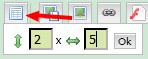
exemple de tableau :

permet de glisser une image dans le message. L'image doit venir soit de son disque dur, soit d'un site externe. Cette fonction sera vue plus en détail dans la partie "mettre une image".
 pour mettre un lien dans un texte. Cliquer sur le bouton permet de faire apparaitre une petite fenêtre.
pour mettre un lien dans un texte. Cliquer sur le bouton permet de faire apparaitre une petite fenêtre.
 dans la première case il faut mettre le lien, dans la seconde case le texte à afficher.
dans la première case il faut mettre le lien, dans la seconde case le texte à afficher.

permet de mettre une petite animation flash dans le message. La petite fenêtre qui apparait lorsqu'on clique sur le bouton, permet de donner la taille à afficher et le lien vers le fichier flash.
 permet de mettre dans le message une vidéo. Il faut entrer dans la petite fenêtre qui apparait, le lien vers la vidéo.
permet de mettre dans le message une vidéo. Il faut entrer dans la petite fenêtre qui apparait, le lien vers la vidéo.
 permet de changer la taille du texte
permet de changer la taille du texte
 permet de changer la couleur du texte.
permet de changer la couleur du texte.
 permet de changer la caractère de police du texte.
permet de changer la caractère de police du texte.

Le bouton "autres" propose divers options.
Laissez tomber indice et exposant.
Spoiler permet de cacher un texte
Cacher permet de cacher un texte, seuls les personnes qui posteront à la suite du message verront le message
défilement horizontal permet de faire défiler un texte horizontalement
défilement vertical permet de faire défiler un texte verticalement
Aléatoire permet d'afficher un chiffre de façon aléatoire. Il faut entrer les chiffres entre les deux codes, séparés d'une virgule (dans mon exemple j'entre 1,50; le chiffre obtenu sera situé entre 1 et 50. Ne pas mettre d'espace entre la virgule et les deux chiffres)
WoW est une option pour les forums de ce jeu de rôle très célèbre. Il permet d'afficher des petites images du jeu. Il faut entrer un numéro spécifique pour chaque image, entre les deux codes.
[wow]1566[/wow]
Certaines de ces options nécessite que le java soit activé.
 permet d'afficher une aide sur les options et les codes de la barre d'outil : http://graphimaker.graphforum.com/faq.htm?mode=bbcode
permet d'afficher une aide sur les options et les codes de la barre d'outil : http://graphimaker.graphforum.com/faq.htm?mode=bbcode
 permet de supprimer le formatage du texte (gras, italique, couleur, etc)
permet de supprimer le formatage du texte (gras, italique, couleur, etc)
 permet de passer du mode code au mode visualisation dans la fenêtre de rédaction. Par défaut la case est décochée.
permet de passer du mode code au mode visualisation dans la fenêtre de rédaction. Par défaut la case est décochée.


C'est votre premier forum et vous n'avez encore jamais posté de message auparavant.
Dans le jargon des forums, un "post" est un message posté sur un forum. Poster est l'action de rédiger et d'envoyer un message sur un forum.
Pour débuter vous allez poster dans la rubrique "présentation" afin de vous familiariser avec les commandes de la fenêtre de message.
Présentation
1) Suivez le lien suivant (dans un nouveau onglet) :
2) En haut de la rubrique se trouve un bouton nommé "nouveau". Cliquez dessus pour créer un nouveau message.

3) La fenêtre du message est divisée en plusieurs parties :
le titre du sujet (1) : lorsqu'on crée un nouveau sujet il faut mettre un titre en rapport avec le sujet que l'on veut aborder
les icônes de mise en forum du texte (2) : ce sont les options pour le texte et pour les images.
Le corps du message (3) :
c'est ici qu'il faut écrire votre message. Il pourra être mis en forme comme dans un traitement de texte grâce aux outils de la barre (2)
Les icônes (4) :
ce sont de petites images sympa à glisser dans un message, pour indiquer un sentiment. En cliquant sur le menu déroulant "voir plus de smileys" vous ferez apparaitre plus d'icones, à vous de choisir celles que vous désirez ajouter. Vous pouvez en ajouter plusieurs dans un même message.
Bouton prévisualisation (5) : c'est le bouton qui vous servira à vérifier la mise en forme de votre message, avant qu'il ne soit vu par tous.
Bouton envoyer (6) : lorsque vous êtes satisfait de votre message vous pouvez cliquer sur ce bouton. Votre message pourra alors être lu par tous.
note : ne prêtez pas attention aux icônes du sujet, elles ne sont là que pour signaler un message plus important que les autres.
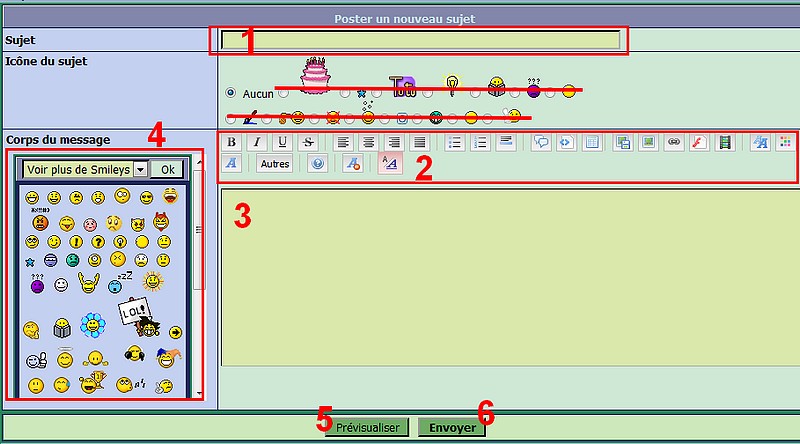
4) La barre d'outil

 permet de mettre le texte en gras.
permet de mettre le texte en gras. permet de mettre le texte en italique
permet de mettre le texte en italique permet de souligner le texte
permet de souligner le texte permet de
permet de 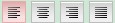 permet de structurer le texte (à droite, au centre, à gauche, justifier)
permet de structurer le texte (à droite, au centre, à gauche, justifier) permet d'organsiner le texte en liste
permet d'organsiner le texte en liste- texte 1
- texte 2
- texte 3
- texte 4
ou
- texte 1
- texte 2
- texte 3
- texte 4
 rajoute une ligne sous la ligne de texte
rajoute une ligne sous la ligne de texte permet de citer un texte. Il suffit de sélectionner le texte à citer, puis de cliquer sur le bouton.
permet de citer un texte. Il suffit de sélectionner le texte à citer, puis de cliquer sur le bouton.permet de citer un texte
 permet de mettre du code sans qu'il s'active dans le message. Cette option est inutile pour les débutants.
permet de mettre du code sans qu'il s'active dans le message. Cette option est inutile pour les débutants.- Code:
code inactif
 permet de mettre un tableau dans son message.
permet de mettre un tableau dans son message.Une petite fenêtre apparaitra pour permettre d'entrer le nombre de lignes et de colonnes du futur tableau.
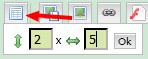
exemple de tableau :
| 5 | 8 | 7 | 3 | 1 |
| a | v | e | f | o |

permet de glisser une image dans le message. L'image doit venir soit de son disque dur, soit d'un site externe. Cette fonction sera vue plus en détail dans la partie "mettre une image".
 pour mettre un lien dans un texte. Cliquer sur le bouton permet de faire apparaitre une petite fenêtre.
pour mettre un lien dans un texte. Cliquer sur le bouton permet de faire apparaitre une petite fenêtre. dans la première case il faut mettre le lien, dans la seconde case le texte à afficher.
dans la première case il faut mettre le lien, dans la seconde case le texte à afficher.
permet de mettre une petite animation flash dans le message. La petite fenêtre qui apparait lorsqu'on clique sur le bouton, permet de donner la taille à afficher et le lien vers le fichier flash.
 permet de mettre dans le message une vidéo. Il faut entrer dans la petite fenêtre qui apparait, le lien vers la vidéo.
permet de mettre dans le message une vidéo. Il faut entrer dans la petite fenêtre qui apparait, le lien vers la vidéo. permet de changer la taille du texte
permet de changer la taille du texte permet de changer la couleur du texte.
permet de changer la couleur du texte. permet de changer la caractère de police du texte.
permet de changer la caractère de police du texte.
Le bouton "autres" propose divers options.
Laissez tomber indice et exposant.
Spoiler permet de cacher un texte
- Spoiler:
- texte caché en spoiler
Cacher permet de cacher un texte, seuls les personnes qui posteront à la suite du message verront le message
défilement horizontal permet de faire défiler un texte horizontalement
défilement vertical permet de faire défiler un texte verticalement
Aléatoire permet d'afficher un chiffre de façon aléatoire. Il faut entrer les chiffres entre les deux codes, séparés d'une virgule (dans mon exemple j'entre 1,50; le chiffre obtenu sera situé entre 1 et 50. Ne pas mettre d'espace entre la virgule et les deux chiffres)
- Nombre aléatoire (1,50) : 44
WoW est une option pour les forums de ce jeu de rôle très célèbre. Il permet d'afficher des petites images du jeu. Il faut entrer un numéro spécifique pour chaque image, entre les deux codes.
[wow]1566[/wow]
Certaines de ces options nécessite que le java soit activé.
 permet d'afficher une aide sur les options et les codes de la barre d'outil : http://graphimaker.graphforum.com/faq.htm?mode=bbcode
permet d'afficher une aide sur les options et les codes de la barre d'outil : http://graphimaker.graphforum.com/faq.htm?mode=bbcode permet de supprimer le formatage du texte (gras, italique, couleur, etc)
permet de supprimer le formatage du texte (gras, italique, couleur, etc) permet de passer du mode code au mode visualisation dans la fenêtre de rédaction. Par défaut la case est décochée.
permet de passer du mode code au mode visualisation dans la fenêtre de rédaction. Par défaut la case est décochée.

Dernière édition par Méréthide le Jeu 7 Avr 2011 - 18:11, édité 2 fois
 Sujets similaires
Sujets similaires» Etape 2: Poster une image
» Etape 3: Changer son avatar
» Etape 4: Ajouter une signature
» Etape 3: La galerie Ecchi
» Etape 1: Ma première galerie
» Etape 3: Changer son avatar
» Etape 4: Ajouter une signature
» Etape 3: La galerie Ecchi
» Etape 1: Ma première galerie
Site pour apprendre à dessiner manga :: Accueil :: Règlement et Fonctionnement du forum :: Le forum pour les nuls
Page 1 sur 1
Permission de ce forum:
Vous ne pouvez pas répondre aux sujets dans ce forum

» [Aide] voici toutes les aides que j'ai trouver pour le corps humain, mains pied.....
» SEKAI TOURNOI - DUEL 3 les oeuvres
» Une idée d'histoire (besoin d'avis)
» Pause de l'été !
» Tablette Graphique Wacom Latence, Bug sur Gimp v.2.8.14
» SEKAI TOURNOI - Résultats et thèmes du DUEL 3
» SEKAI TOURNOI - DUEL 2 Les oeuvres *^*
» League of Legend
» mauvaise nouvelle et bonne nouvelle pour les fan de monster hunter
» Appel à la création : Création d'une nouvelle ban pour le fow !
» SEKAI TOURNOI - Résultats et thèmes du DUEL 2
» Concours d'été - Juillet/Août [2015] - Matsuri -
» SEKAI TOURNOI - DUEL 1 Les oeuvres *^*
» varier l'épaisseur du trait - gimp